-
파티션 테이블을 복구하는 소프트웨어
컴퓨터 시스템에서 정기적으로 파일을 처리하는 동안, 당신은 당신의 중요한 파일 때문에 분실 또는 액세스 할 디스크 파티션을 사용할 수 없습니다 찾을 상황에 걸쳐 올 수 있습니다. 파티션 어려움 뒤에 주요한 이유는 파티션 테이블에 손상이 될 수 있습니다. 파티션 테이블이 손상되었거나 손상된 경우 파티션 데이터에 액세스하게됩니다. 그러나, 당신은 나의 파티션 복구 소프트웨어를 사용함으로써 이러한 문제를 해결할 수 있습니다. 이 도구를 사용하여 서로 다른 OS 환경과 Windows 및 Mac 시스템에서 파티션 테이블을 복원 할 수 있습니다.
이 파티션 테이블을 만들어 모든 인스턴스에서 수고 수있는 요소에 대한 정확한 지식을 가지고 더 나은 경우에도 파티션 테이블의 검색을위한 소프트웨어를 사용하는 것입니다 위에서 언급 한 기술의 도움으로, 당신은 쉽게 이러한 데이터의 위기까지 올 것이다 액세스 또는 손상. 그것은 갑자기 컴퓨터 결과를 끄고으로, 파티션 테이블이 손상 제작에 참여하고 대부분의 일반적인 요소는 아무것도하지만 정전입니다. 이 때문에 불량 섹터는 하드 디스크에 발생 될 수 있으며, 직접 그 후 파티션 데이터에 액세스 할 수 없습니다가 액세스 할 수 없도록하여 파티션 테이블에 영향을 미칠 것이다. 마찬가지로, FAT 파일 시스템을 NTFS로 변환 또는 HFSX 파일 시스템으로 FAT되는 잘못된 파일 시스템 변환 작업을 실행하면 각각 Windows 및 Mac 컴퓨터에서 파티션 테이블 손상도를 리드 할 수 있습니다. 최적의 솔루션 문제의 이러한 유형 쉽게 문제의 그런 종류를 해결할 수있는 복구 도구를 사용하는 것입니다.
때문에 파티션 테이블이 존재하는 하드 드라이브 파티션에 바이러스 손상, 그것은 파티션 테이블이 손상 만들기에 서서 그 때 잃어버린 파티션에서 제대로 따라서 결과를 부팅 할 OS 프로그램을 방지 할 수 있습니다. 또한, 하드 디스크의 부트 섹터가 손상되었을 때 하드 드라이브 파티션을 포맷하고 이런 식으로 할 필요가, 그것은 파티션 테이블의 손실로 연결됩니다. 당신은 파티션 삭제, 다시 파티션, 다시 포맷, 크기 조정 등 타사 도구 또는 디스크 유틸리티 관리자 예기치 않은 오류의 존재는 특정 파티션 손상을 초래할 수와 같은 하드 드라이브 파티션 관리와 관련된 작업을 달성하고 또한 경우 손상 파티션 테이블로 연결.
파일 시스템 구조 손상은 또한 하드 디스크 드라이브에 액세스 할 수 없게 후 손상된 파티션 테이블에서 발생 관련 요인이다. 마찬가지로, 파티션의 접근성에 대한 필수 메타 데이터가 포함 된 볼륨 헤더 파일에 손상은 또한 파티션 테이블 손상에 이르게됩니다. Mac 컴퓨터에서 카탈로그 파일 정보 또는 저널 파일 내용의 손상 또는 손상은 또한 파티션 테이블이 손상하게됩니다. 자신이 파티션 테이블 손상 후 파일을 다시 얻을 수 있도록 같은 사고에서 무료로, 당신은 너무 전체 중요한 데이터의 백업을 보관해야합니다. 그렇지 않으면, 당신은에 소프트웨어를 사용할 수 있습니다 누락 된 파티션을 복구 파티션 테이블 손상 후. 잃어버린 파티션 복구에 대한 자세한 도움말을 보려면이 링크를 활용할 수 www.mypartitionrecovery.com/ko/ko-lost-hard-disk-partition.html
나의 파티션 복구 소프트웨어의 파티션 테이블 손상 후 하드 디스크 파티션 데이터를 분실 또는 삭제 된 검색하는 사용자를 지원하는 매우 강력한 드라이브 스캐닝 알고리즘을 사용할 수 있습니다 현명한 방법. 당신은 NTFS, FAT와 HFS 파티션을 복구하기 위해 또한 Windows 컴퓨터뿐 아니라 맥 컴퓨터에서이 놀라운 유틸리티를 활용할 수 있습니다. 맥 컴퓨터에서 파티션 복구를 만들기위한, 당신은 링크를 통해 이동할 수 있습니다 https://www.mypartitionrecovery.com/ko/ko-on-mac.html
파티션 테이블을 복구하는 단계를 따르십시오
단계 1: 다운로드 컴퓨터에 소프트웨어의 데모 버전을 설치합니다. 선택 "Recover Drives" 메인 화면에서 옵션을 선택합니다. 를 선택한 다음 "Partition Recovery" 그림 1에서와 같이.

그림 1 : 선택 파티션 복구 옵션
단계 2: 파티션을 검색 할 필요가있는 드라이브를 선택하고를 클릭하십시오 "Next". 그림 2와 같이 누락 분실 또는 삭제 된 파티션의 목록이 창에 표시됩니다.

그림 2 : 파티션 선택
단계 3: 당신은 당신이 복구하고자 원하는 파일 유형을 선택할 수 있습니다. 당신은 스캔을 계속하려면이 단계를 건너 뛸 수 있습니다. 스캔 과정이 끝난 후에는 검색된 데이터를 사용하여 볼 수 있습니다 "File Type View" 또는 "Data View" 그림 3에서와 같이 옵션.

그림 3 : 데이터보기 / 파일 형식보기
단계 4: 를 선택합니다 "Preview" 저장하기 전에 복원 된 파일을 볼 수있는 옵션은 그림 4와 같이.
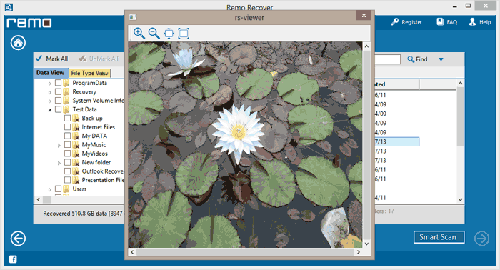
그림 4 : 미리보기 파일
